
Adobe Photoshopの新生成AI機能「調和」は何がすごい?画像合成が超時短?!
AI先生があなたの学習をやさしくサポートします。今までは有料ユーザーにのみ開放していましたが、今なら無料でWeb/AI制作7講座が受講できます。 この機会にAIつきの学習を体験してみてください。
(無料、限定100名、1月4日まで)
» 今すぐ無料講座をチェックする
この背景に、このアイテム(画像)を合成したいなぁ・・・と、画像を作っていると思うことは多いですよね。
でも実際に作ろうとすると、合成したいアイテムの背景を透過して、色調を合わせて、光の向きを合わせて……とめちゃくちゃ大変。頑張って作っても、少し時間をおいて見ると「不自然だなぁ」と没になってしまったりと、なかなかハードルが高いです。
そんなお悩みを解決してくれる新機能「調和」がPhotoshopに新たに搭載されました!
「調和」機能の使い方を解説しながら、試した結果をリポートします。
調和(Harmonize)機能とは?
Adobe Photoshopに搭載された「調和(Harmonize)」機能は、異なる画像を自然に組み合わせるためのAI機能です。
例えば、切り抜いた人物や物体を背景の写真に重ねるとき、この機能が色合いや明るさ、影のつき方、質感などを自動で分析し、全体が違和感なくなじむように整えます。これにより、これまで手作業で行っていた色調整や影付けといった細かい作業をほとんど省き、クリックひとつで統一感のある画像を作成できます。
この「調和(Harmonize)」機能は、2025年7月末に提供が始まり、現在はベータ版・早期アクセス版として利用できます。
調和機能を試すには
現在デスクトップ版のAdobe Photoshopで、調和機能はベータ版での提供(試用提供)となっています。
ベータ版のPhotoshopを使用するには、別途インストールを行う必要があります。
インストールは Adobe Home Web サイト、もしくは、Adobe Creative Cloud デスクトップアプリから実行できます。
以下はAdobe Creative Cloud デスクトップアプリの場合です。
アプリ > ベータ版アプリを開くとインストールのボタンがあります。
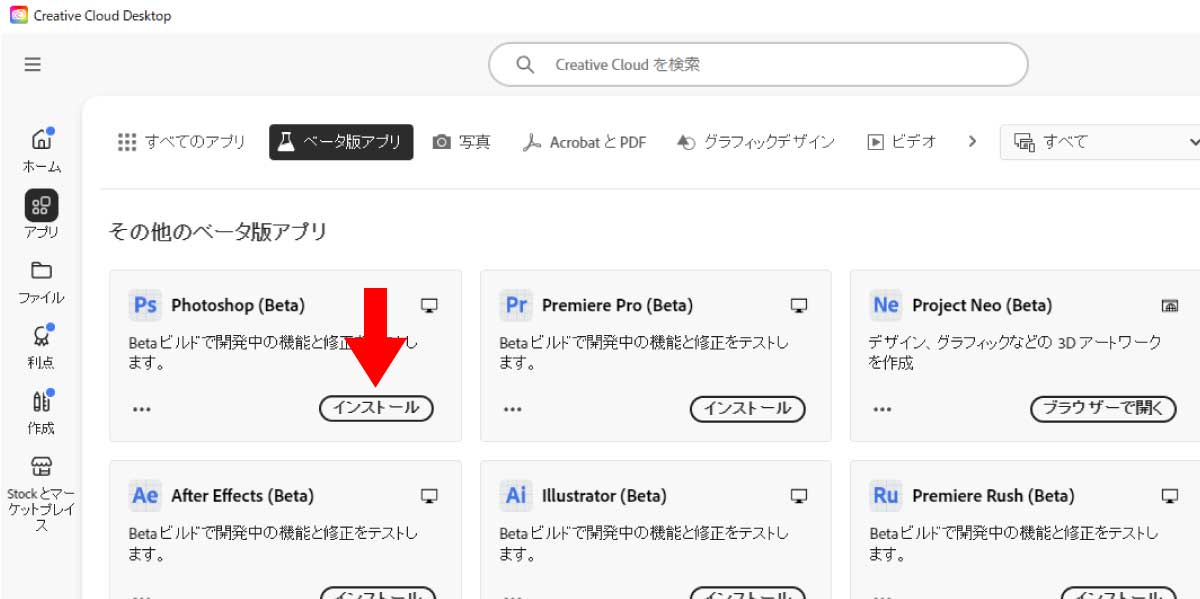
インストールが完了するとボタンが「開く」に変るので、Adobe Photoshop(Beta)を開いてみましょう。
アプリアイコンの背景色が白、方眼紙風になっているものがベータ版です。
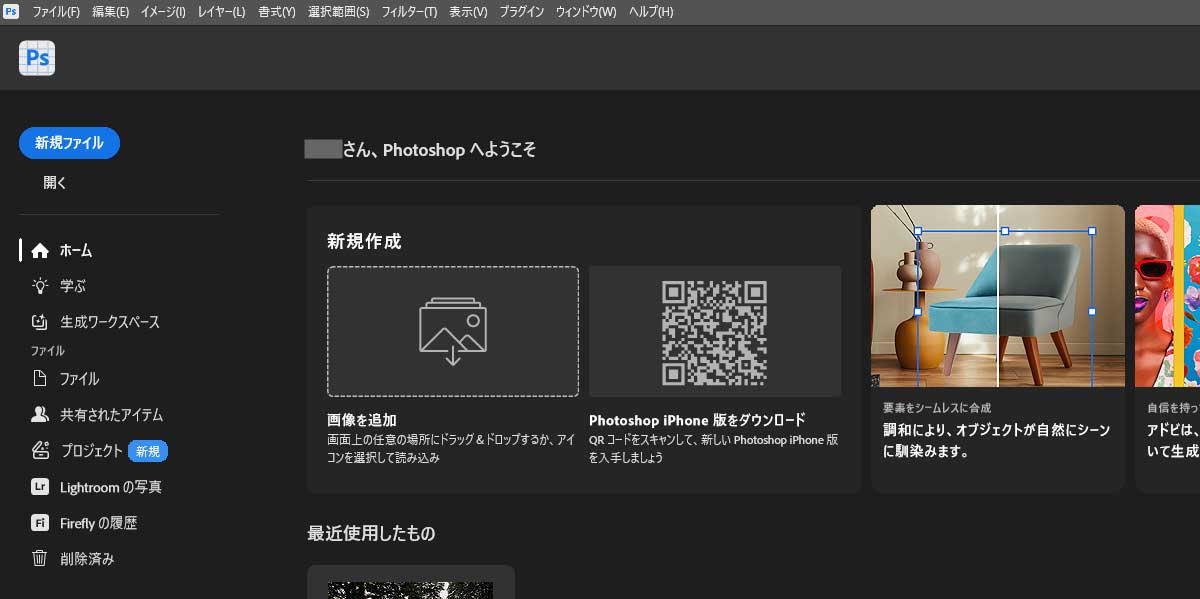
調和を使ってみよう
Adobe Photoshopベータ版がインストール出来たら、調和機能を試してみましょう。
以下では[ オブジェクトの削除・追加 ] のレッスンでも使った、公園の写真と女性の写真を使ってみます。
調和を使う下準備
公園の画像をPhotoshopで開いて、その上に女性の写真を配置します。
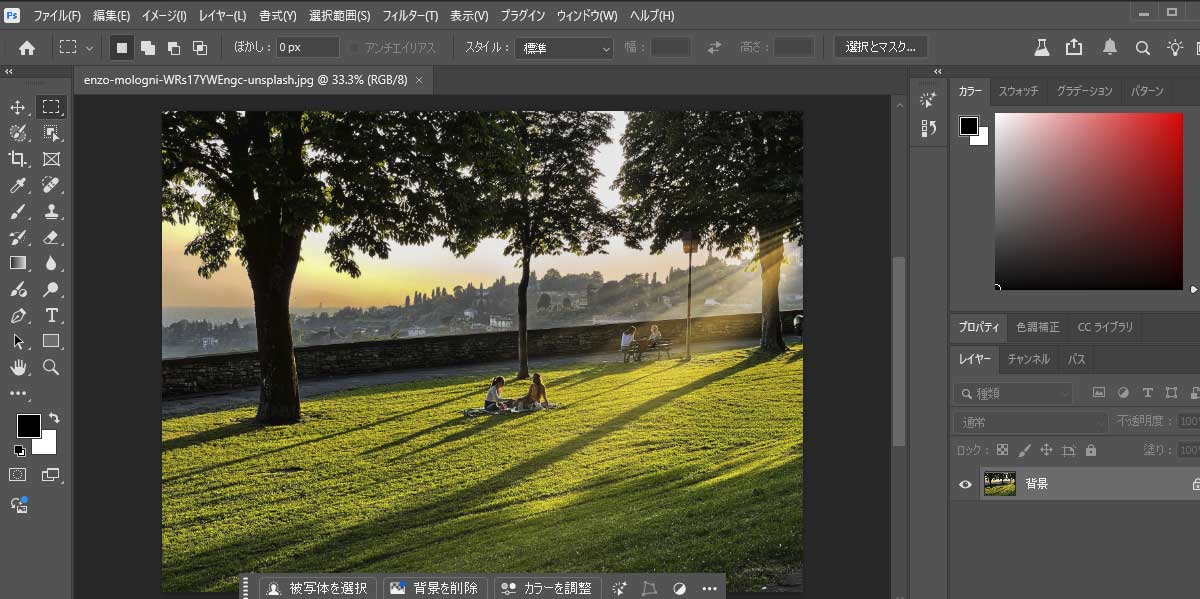
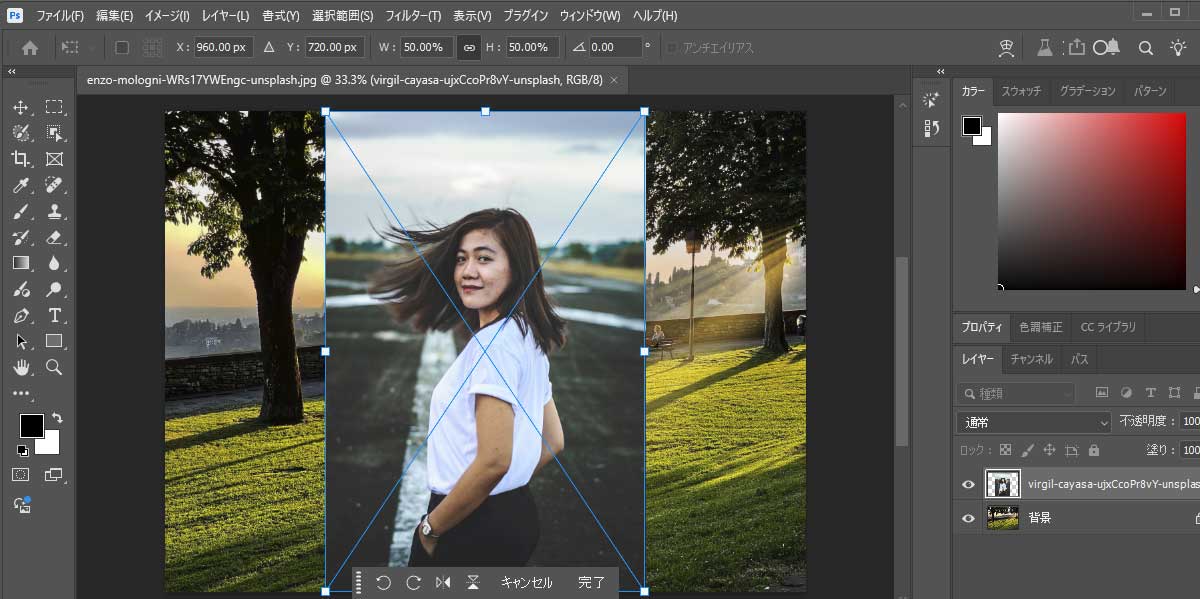
【注意】背景透過と調和はワンクリックでできません。
別々に実行しないと以下のような画像になってしまうので、まずは背景を透過しましょう。
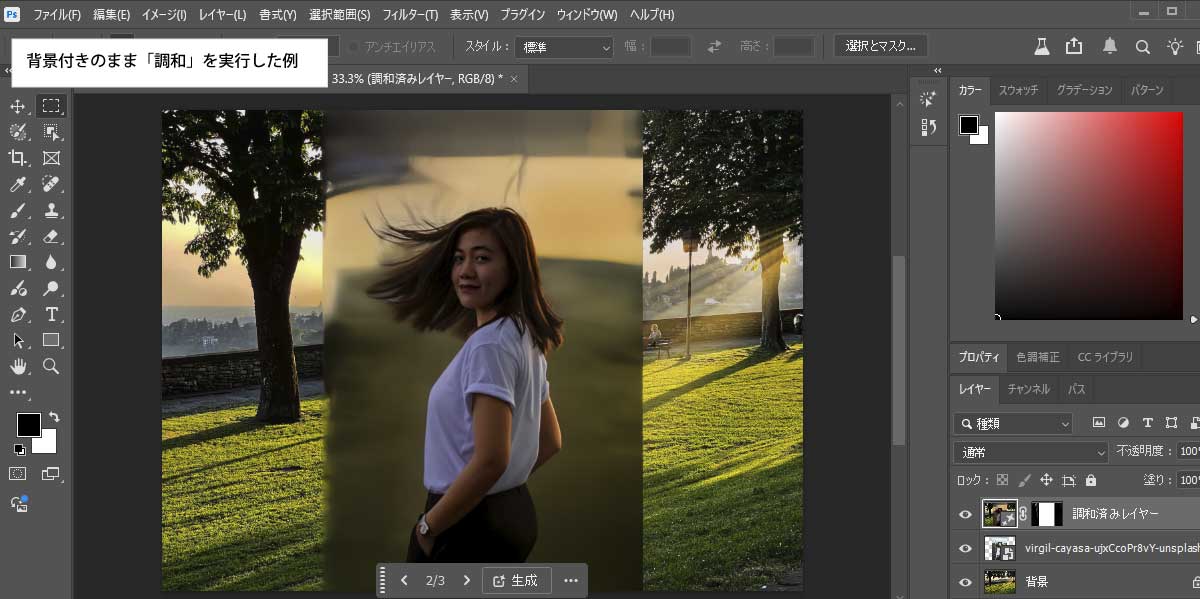
背景の透過は、コンテキストタスクバーの「背景を削除」です。
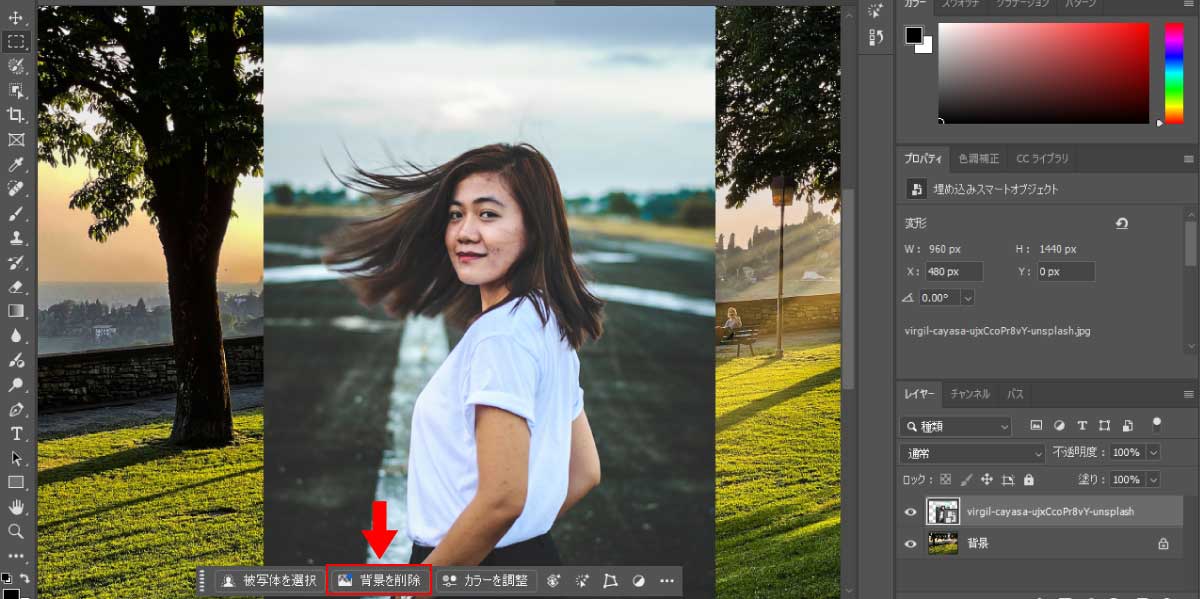
下図のように、画像処理をどちらで行うか聞かれることがあります。
特にこだわりがなければ、Adobeおすすめの「クラウドをデフォルトに設定」を選べばOKです。
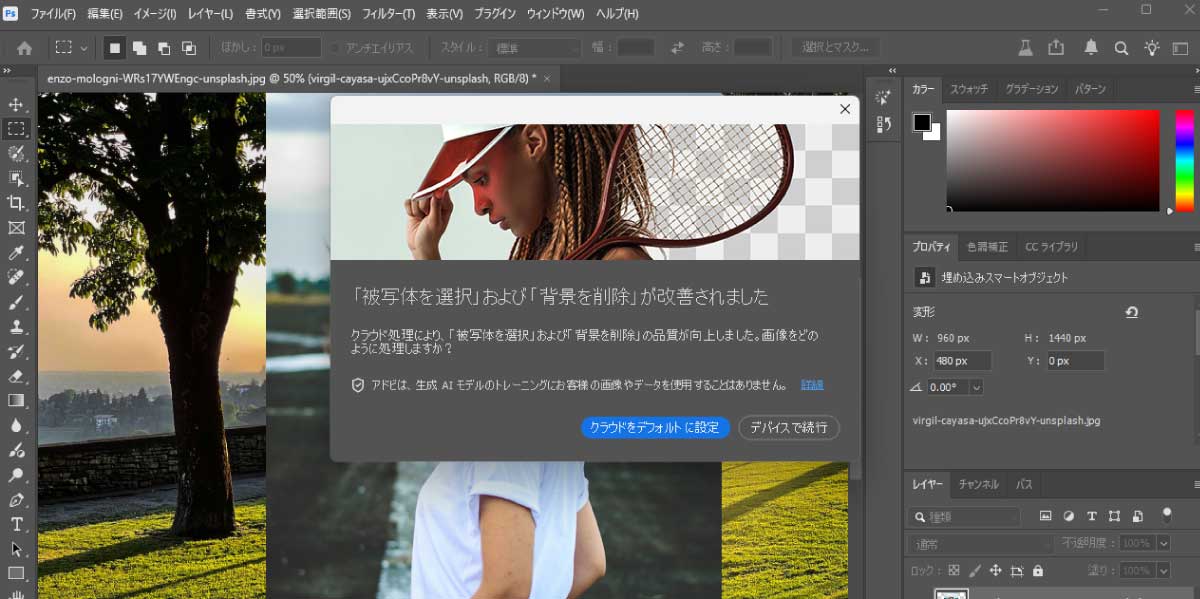
ちょっと待っていると、背景の削除が完了します。
今回のメインは「調和」機能のお試しなので、調整しないでそのまま使っちゃいましょう。
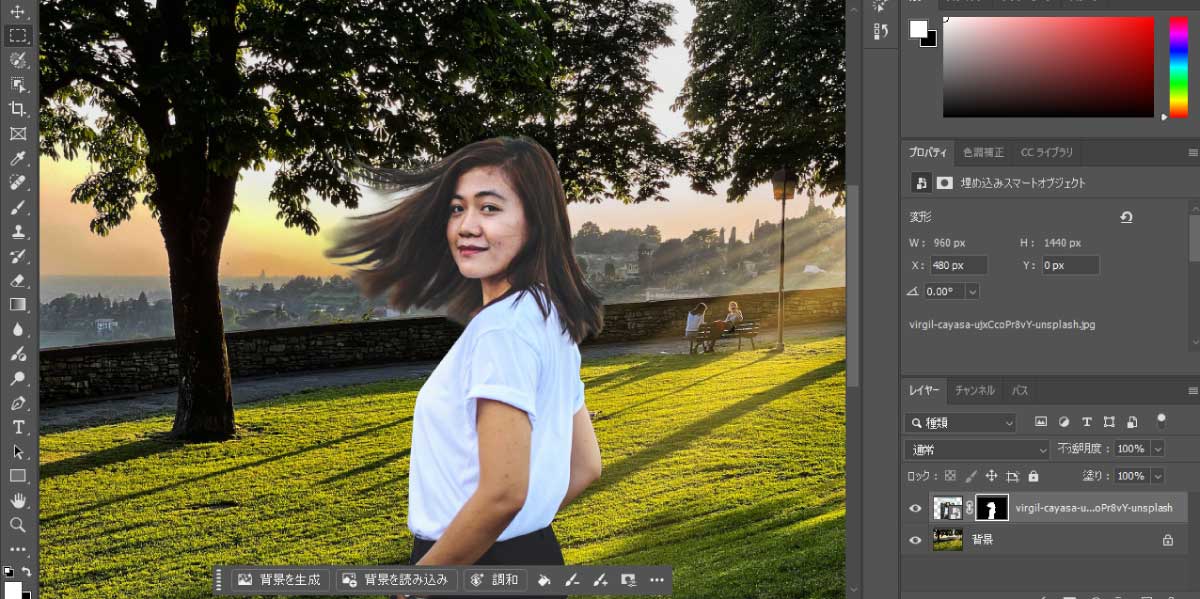
調和ボタンを押してみよう
いよいよ調和を試してみます。
調和させたい画像、今回の場合は女性の写真を選択します。
コンテキストメニューの真ん中あたりにある「調和」のボタンを押します。
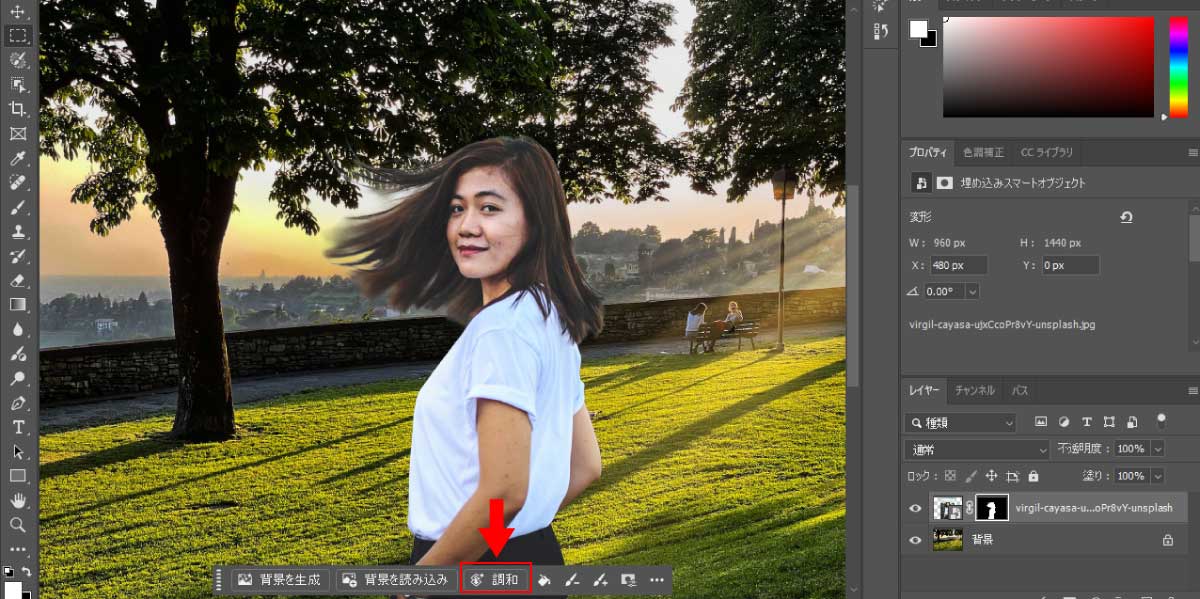
生成クレジットを消費して、調和が開始されます。
背景削除よりは少し時間がかかります。
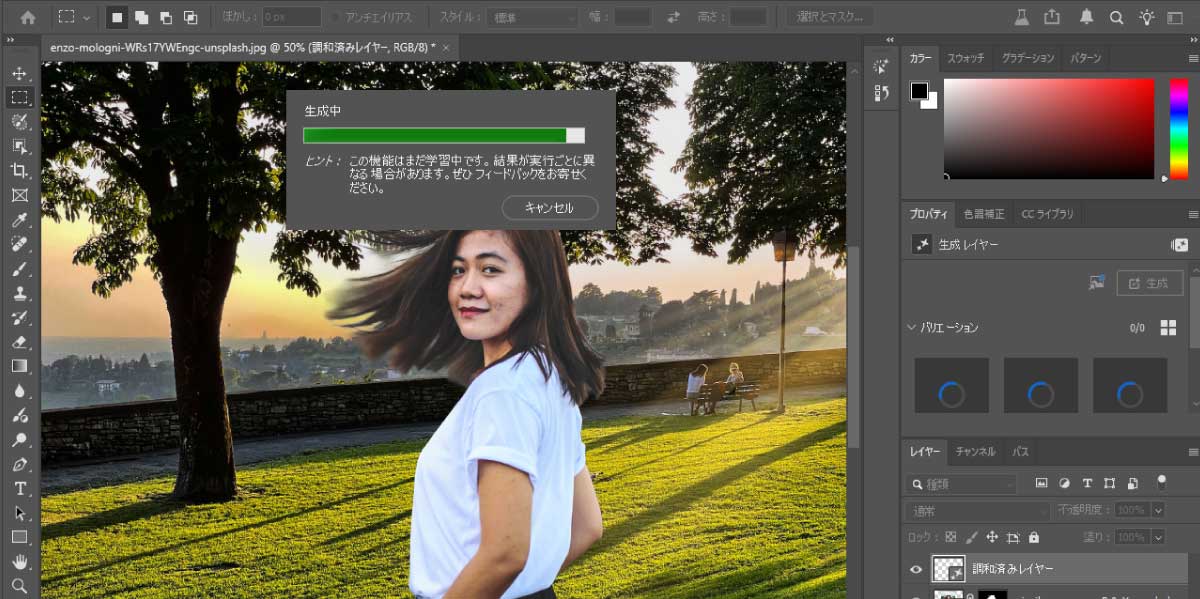
完了すると、3つの候補が表示されます。
一番「良い」と思うものを選択、良いものがなければ再生成しましょう。
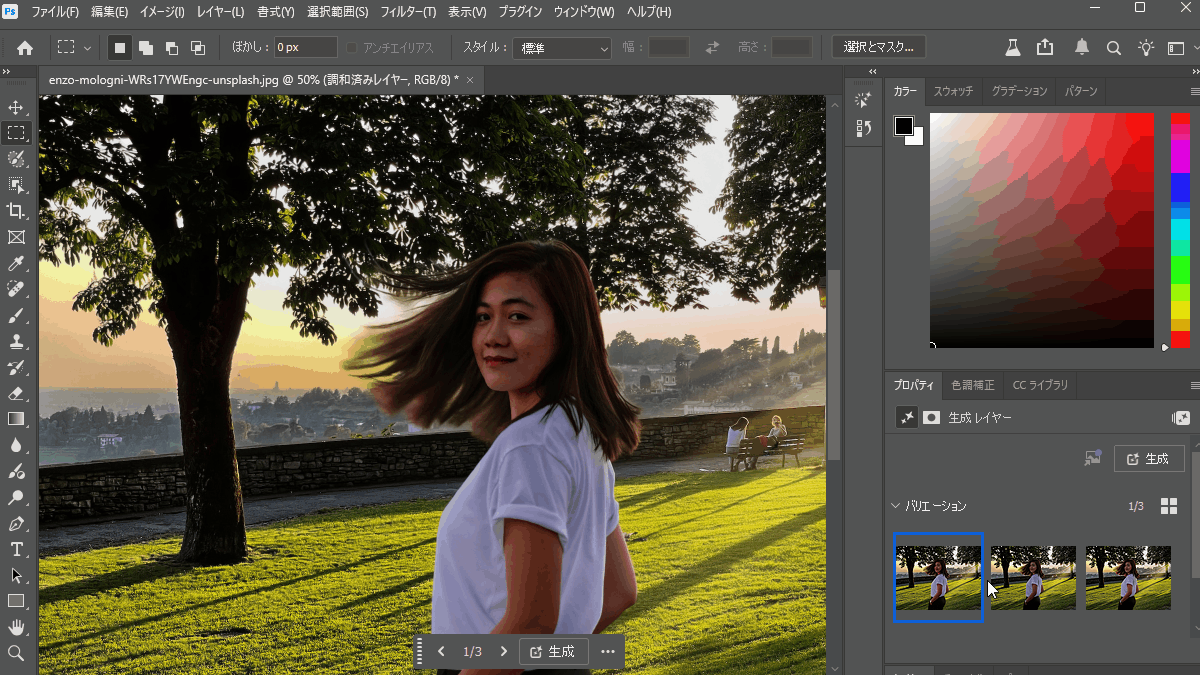
「調和済み」レイヤーが一つ追加されているので、表示/非表示を切り替えると効果のほどが確認できます。
こうして見比べると、確かにめちゃくちゃ馴染んでいますね!
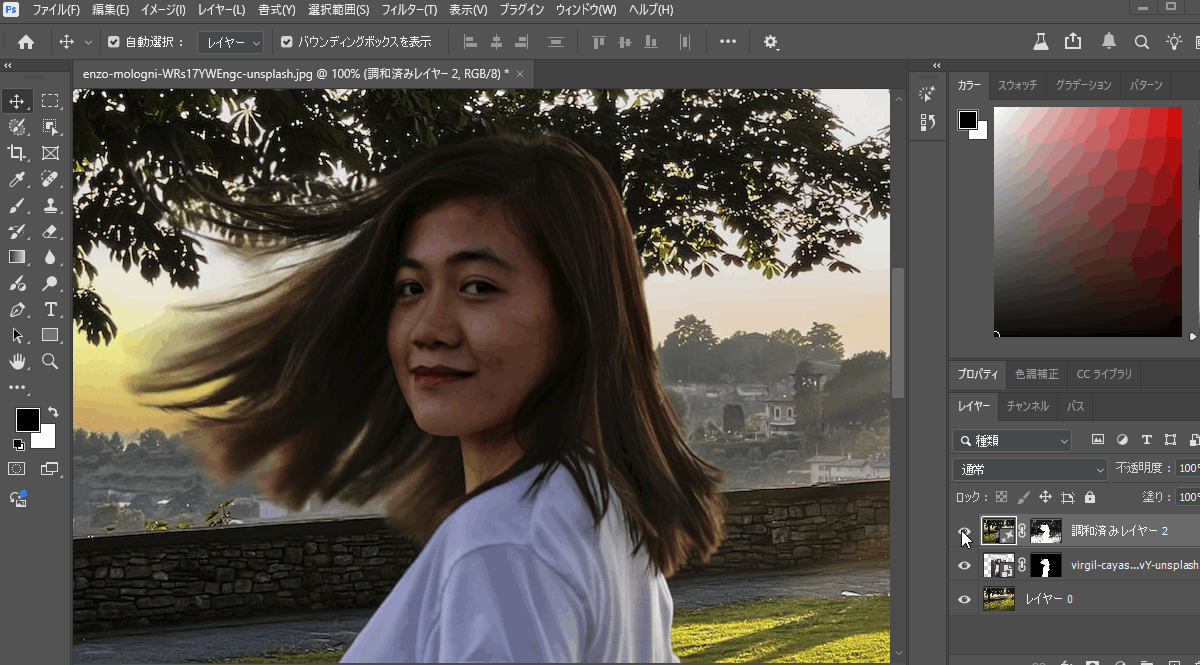
さらに調整したい場合は?
「調和」は色調や影を生成AIが判断し、ナチュラルな合成を実現してくれる機能です。
ただ、今回の女性の画像のような場合だと「自然なんだけど…人を入れた写真としてはちょっと暗くない?」みたいなこともあります。
そのへんは人間が調整すると、さらに良い画像にできます。
例えば、調和済レイヤーの「塗り」の不透明度を少し下げてみたり。
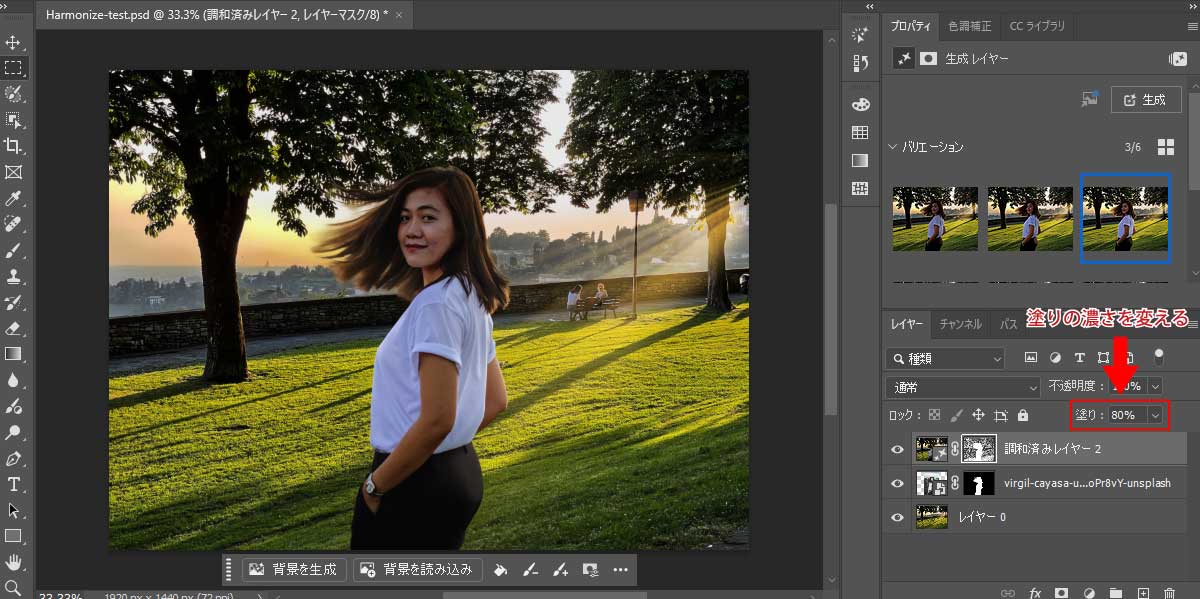
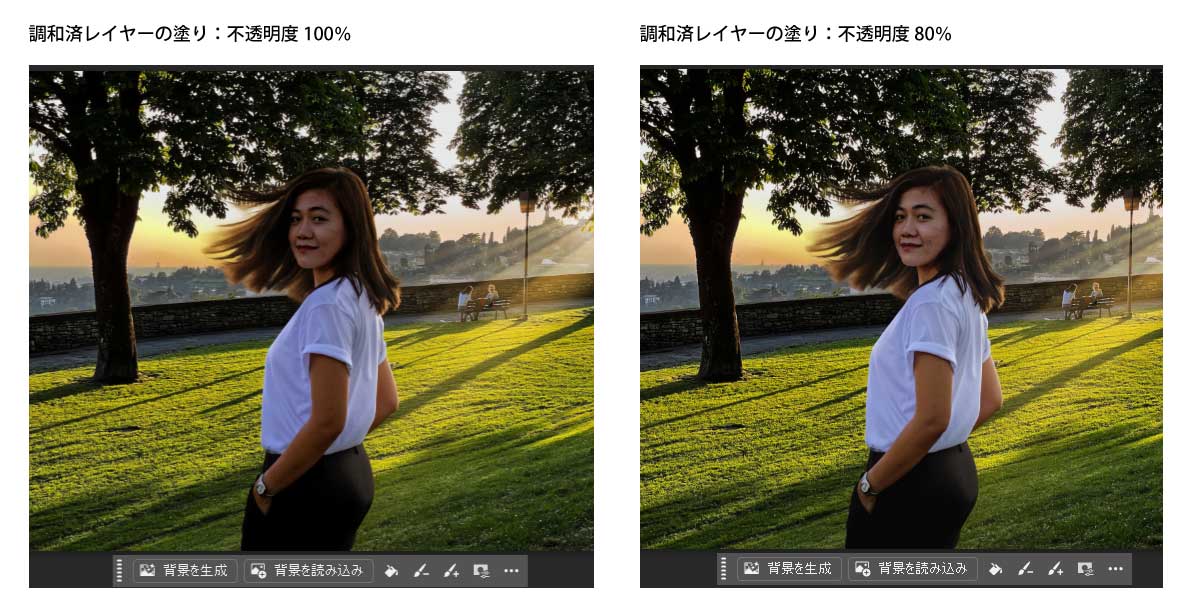
例えば、調整レイヤーを加えてトーンや色味を補正し直したり。
下図のようにトーンカーブを少し変えるだけでも、調和しただけよりは見栄えが良くなります。
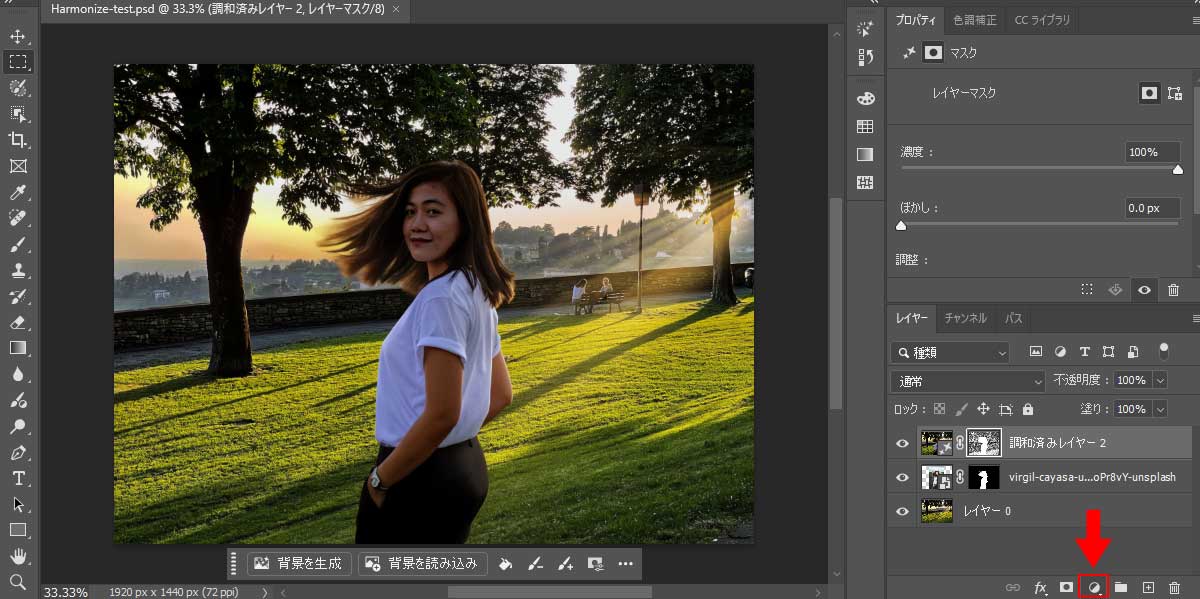
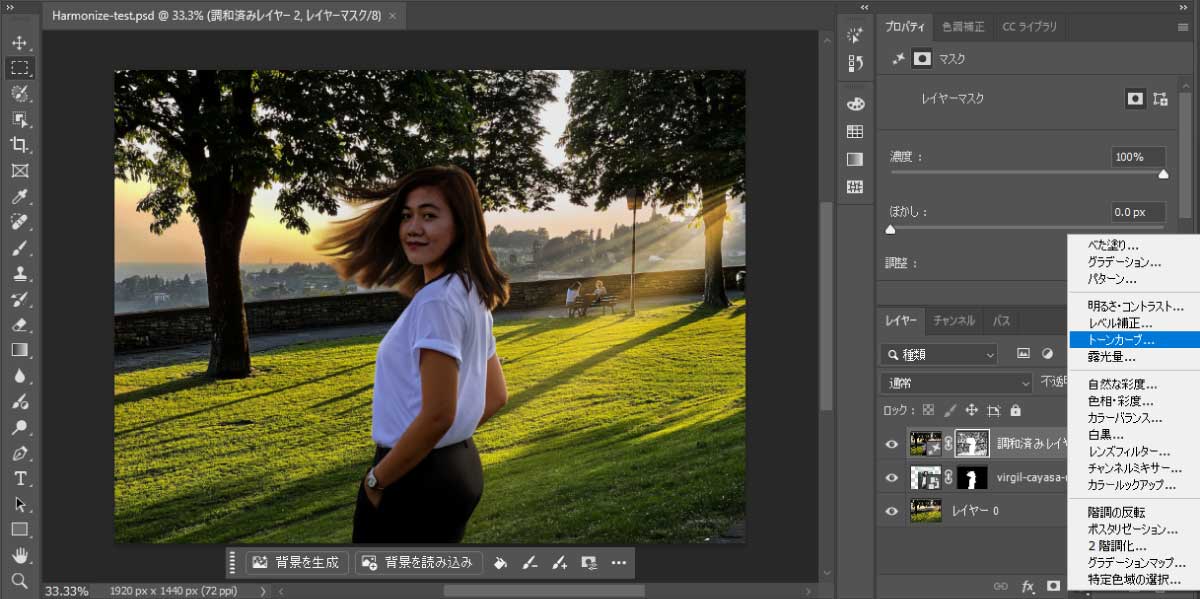
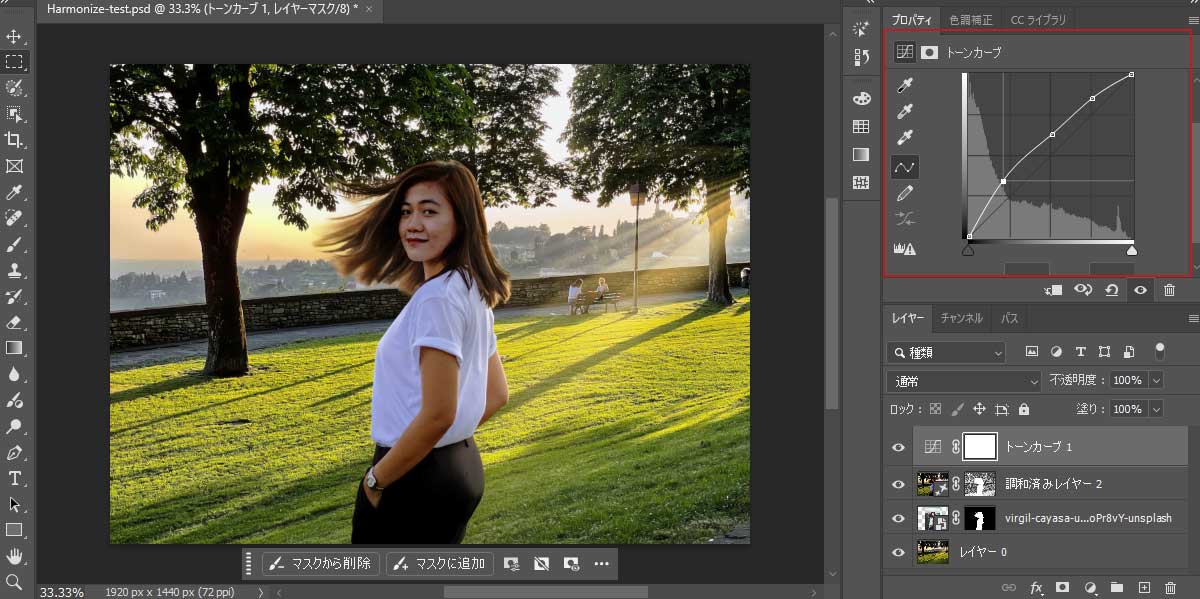
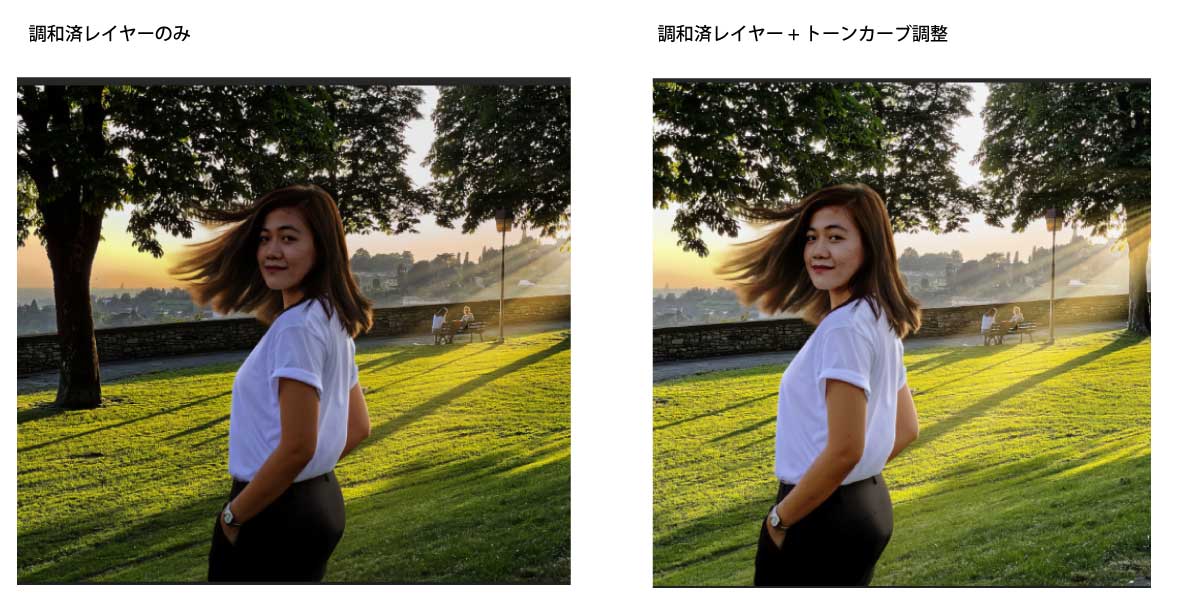
バナーやファーストビュー、アイキャッチなど、Webデザインで使用する画像の場合はやや明るめのほうが見栄えはします。
もちろんサイト全体の雰囲気、デザインによって違いはあります。もっと厳密に「女性だけ明るくしたい」や「肌だけ明るくしたい」という場合はさらに手作業で調整してくと良いでしょう。
調和(Harmonize)機能のまとめ
ワンクリック(同棲する画像の透過を含めて2クリック)でバッチリイメージ通りの合成になるか、と言うと……そこまでではないですね。
ただし、色調や光の方向性など、手作業で調整していくには面倒くさい部分を一撃でやってくれるのは素晴らしいですね。
100%Photoshopのオート機能頼りで合成しようとすると微妙、しかし今まで手作業で調整していた方にとっては作業効率が格段にアップするのは間違いないでしょう。 画像編集やレタッチが全くできない・始めたばかりの方より、ある程度自分で調整できる方のほうが凄さ・有難さを感じる機能と言えそうです。


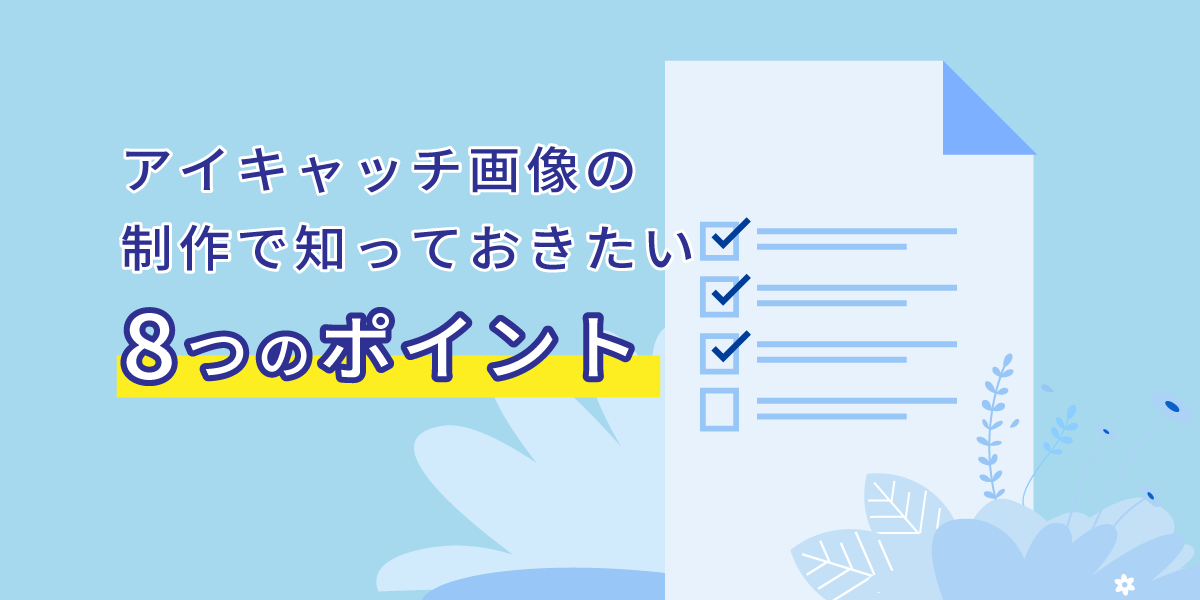
まずは無料で7講座から始めましょう!
募集人数には制限があります。サインアップはお早めに。
1月4日まで